1. 设置分级标题
语法实例:
# 一级标题 ## 二级标题 ### 三级标题 #### 四级标题 ##### 五级标题 ###### 六级标题 文本
// # 与文字之间必须有一个空格
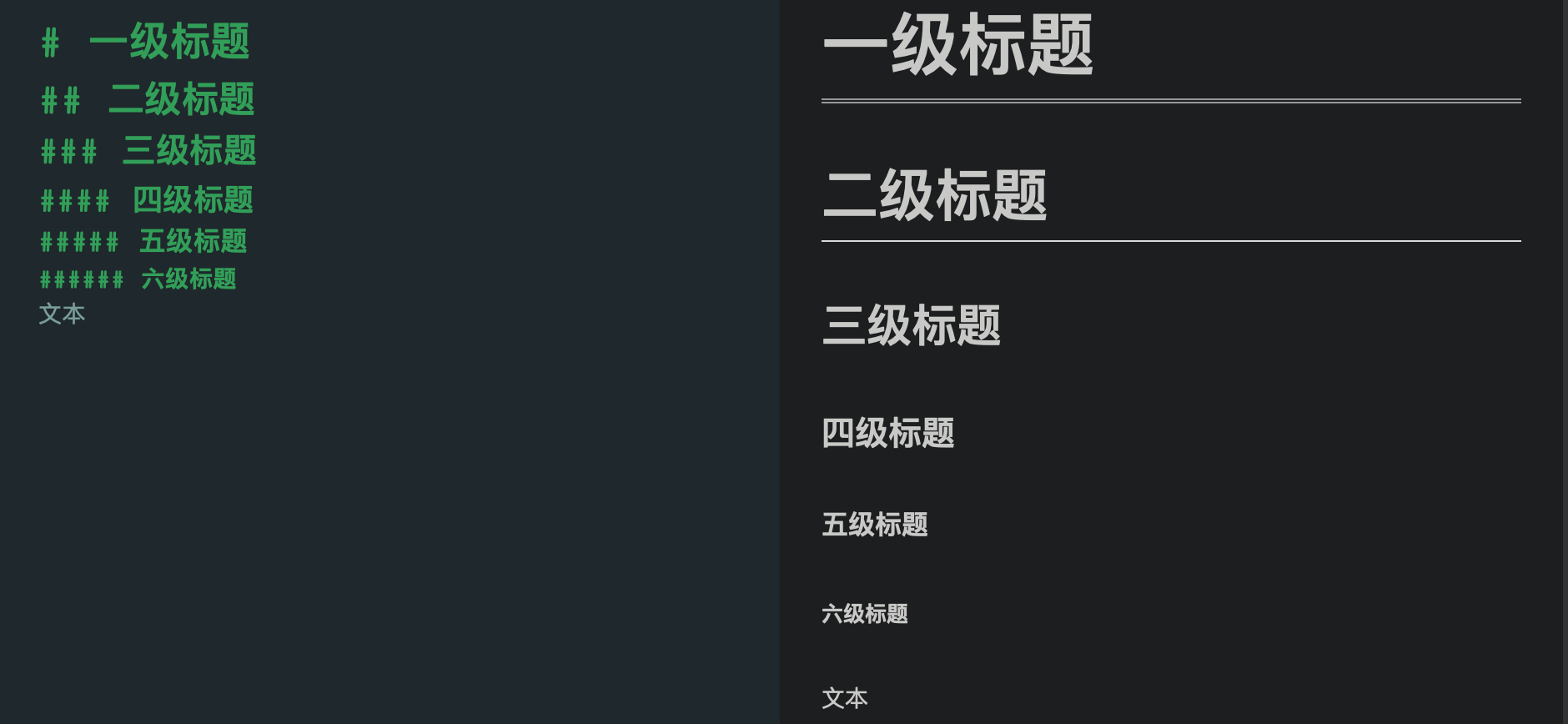
2. 加粗文本
语法实例:
**I'm Bold.** // 加粗部分的内容与左右两边双星不能有额外空格

Note: 如果不小心多加了空格,则会是这样子。 
PS: Mac Hot Key Command + B
3. 斜体
语法实例:
*I'm Italic.* // 注意句子与星号之间不准有多余的空格

PS: Mac Hot Key Command + I
4. 下划线
语法实例:
<u>I'm underlined.</u>

Note: 注意在<u> & </u> 之间可以有空格,但为了养成一个好习惯,还是不要在句子两边加多余空格!
5. 删除线
语法实例:
~~I'm Strikethrough.~~ // 注意左右两边不要留空格

PS: Mac Hot Key Command + S
6. 分割线
语法实例:
* * * // 三颗星排一行,星与星之间的空格可有可无

PS: Mac Hot Key Command + L
7. 引用文本
语法实例:
>人是为了活着本身而活着,而不是为了活着之外的任何事物而活着。 -- 《活着》 // >你引用的语句

8. 添加符号列表或者数字列表
语法实例:
* Chapter One * Section A * Section B * Chapter Two * Section A 1. Part One 2. Part Two 3. Part Three * Section B * Section C // 星号 * 和 序号 1. 后面必须加上一个空格
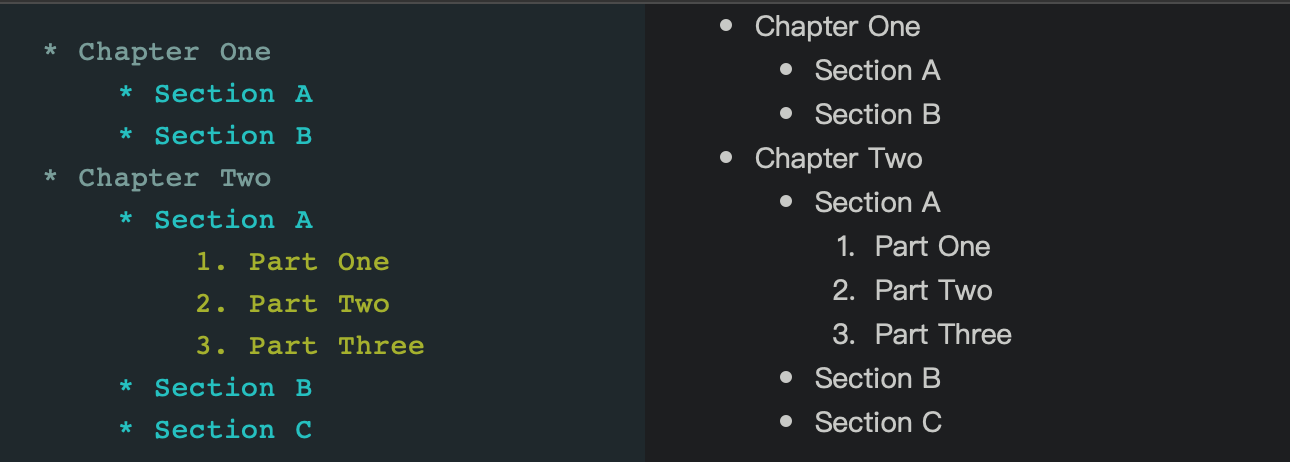
PS: Mac Hot Key Command + Shift + O (ordered list)
PS: Mac Hot Key Command + Shift + U (unordered list)
9. 添加任务选项
语法实例:
* [ ] task 1 * [ ] task 2 * [ ] task 3 // * 与 [ 之间必须有空格
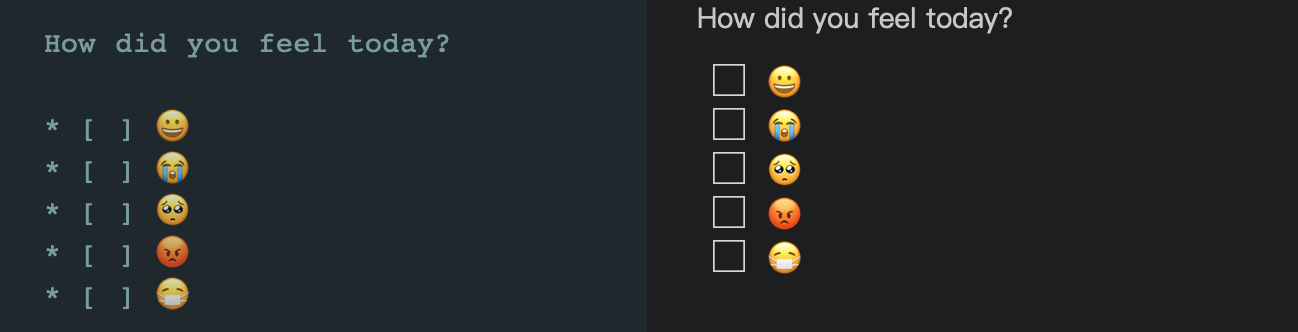
PS: Mac Hot Key Command + Shift + T
10. 插入连接
语法实例:
//[link name or line tag](https://www.baidu.com) [Markdown 入门笔记](https://www.cnblogs.com/sheepcore/p/12419592.html)

11. 插入图片
语法实例:

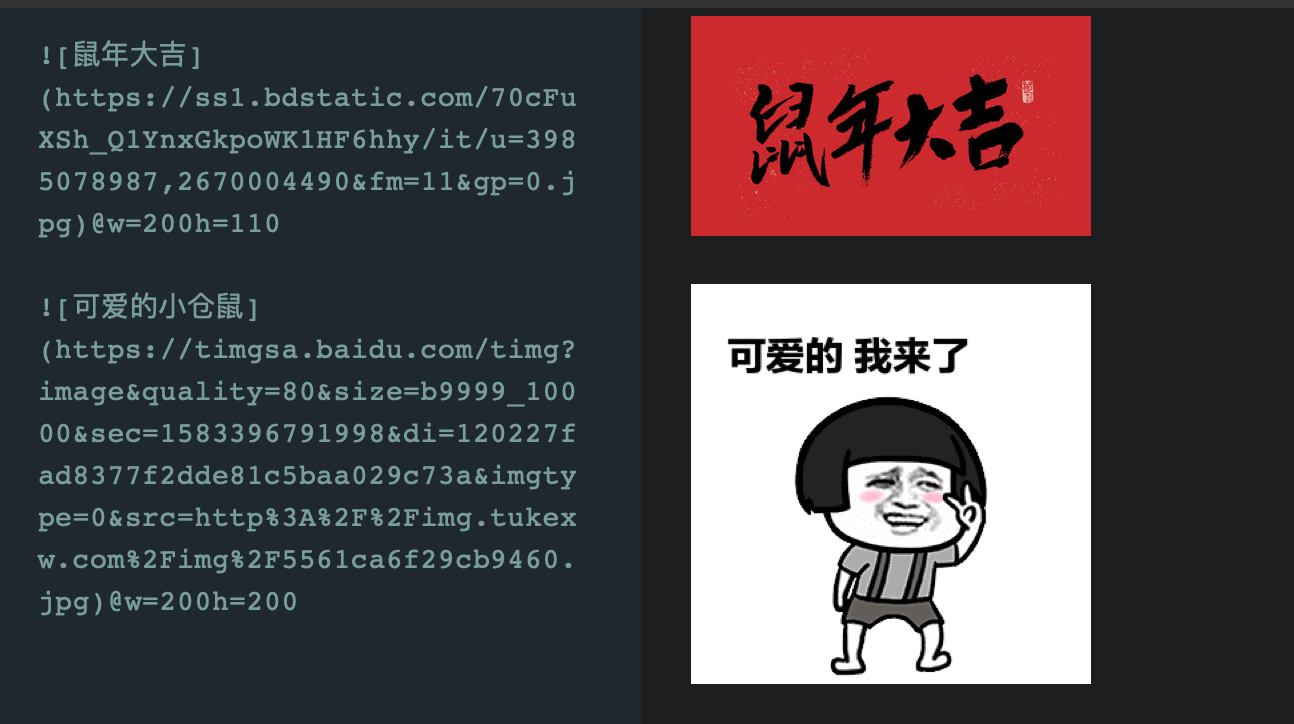
12. 行内代码和代码块
行内代码:
`Put your gorgeous one-line code here.` // 注意符号 ‘ 不是引号哦!是你键盘符号 ~ (esc 键下一个)对应下面那个符号!

代码块:
```language name (eg. python、C++、Java...) Code blocks here ```
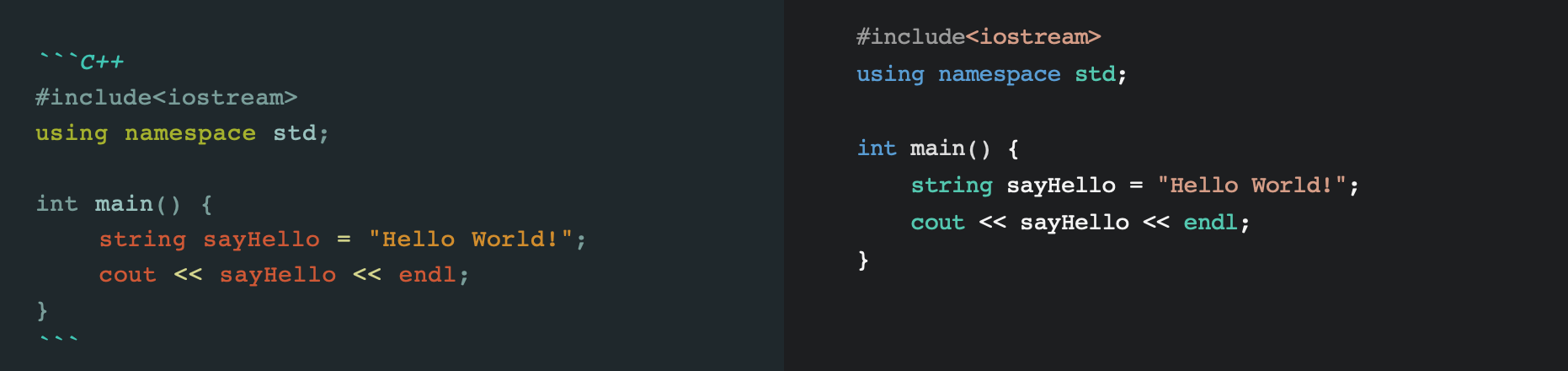
PS: Mac Hot Key Command + Shift + P (code block)
13. 插入目录
语法实例:
[TOC] # 一级目录 ## 二级目录 ### 三级目录 # 一级目录 ## 二级目录 ### 三级目录 # 一级目录 ## 二级目录 ### 三级目录 // 只要插入 "[TOC]" (不区分大小写 "[toc]" 也可以)就会自动将标题转为目录了!

14.Summary:
- # 标题
- **加粗**
- *斜体*
- <u>下划线</u>
- ~~删除线~~
- * * * 分割线
- >引用
- * 符号列表 1. 数字列表
- * [ ] 任务选项
- [name](link address)
- 
- [toc] or [TOC]
如果这篇文章对您有一点点帮助的话,可以点个推荐嘛!谢谢啦!:)